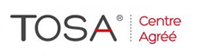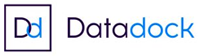PRESENTATION DES OUTILS POWER BI
• Définition de la Business Intelligence ou informatique décisionnelle
• Tour d’horizon de la solution Power BI de Microsoft
• Power BI Desktop
• Service Power BI
• L’interface de Power BI Desktop
• L’accès au service Power BI
• Présentation des différentes technologies intégrées à Power BI Desktop
• Découverte de l’interface et des modes de travail
• Le cycle de création d’un rapport Power BI
• Les licences Power BI
• Consultations rapides d’un rapport existant
POWER QUERY – CREER DES REQUETES
• Présentation de l’outil Power Query et de son interface
• Le principe des étapes appliquées
• Obtenir des données à partir de différentes sources
• Fichiers plats, Excel, bases de données, Cloud et Web
• Transformer les données avec les étapes appliquées essentielles
• Choisir les colonnes, changer les types des données et normaliser les colonnes
• Utiliser la première ligne pour les en-têtes, supprimer des lignes du jeu de données
• Nettoyer les données
• Fractionner ou fusionner les colonnes
• Nettoyer les espaces et les erreurs des champs
• Remplacer les valeurs
• Ajouter des colonnes personnalisées à partir :
• De calculs simples
• D’expressions conditionnelles
• Combiner des requêtes
o Par fusion
o Par ajout
• Actualiser les données
• Entrer des données
CONSTRUCTION D’UN MODELE DE DONNEES
• Vocabulaire des modèles relationnels
• Colonnes clés (primaires, étrangères)
• Les relations et leur rôle
• Les cardinalités
• L’approche relationnelle des modèles Power BI
• Le schéma en étoile
• Les tables de faits
• Les tables de dimensions
• Créer et gérer des relations entre les tables
• Générer une table de dates en DAX
• DAX, le langage pour interroger les données
• Créer des mesures
• Notion de contexte
• Fonctions incontournables : RELATED, DIVIDE, IF, SWITCH, YEAR, MONTH, FORMAT
• Fonctions d’agrégation : SUM, AVERAGE, COUNTA, COUNTROWS, DISTINCTCOUNT
• Fonctions d’itération : SUMX, AVERAGEX, COUNTAX…
• Introduction à la fonction CALCULATE
CREER DES VISUALISATIONS
• Le mode Rapport
• Les bonnes pratiques de la Data Visualisation
• Choisir le bon type de graphique
• Appliquer et configurer un thème
• Méthode de construction d’une visualisation
• Mettre en place des graphiques
• De comparaison, de répartition, d’évolution (histogrammes, barres, anneaux, secteurs, courbes, ruban)
• Affichant les données (cartes, tables et matrices)
• Analysant des données cartographiques (cartes et cartes choroplèthes)
• Explorer les fonctionnalités de formatage